苹果平板1升级系统更新失败怎么办?
平板苹果1怎么升级系统更新失败怎么办啊
苹果平板(如 iPad 第一代)虽然发布时间较早,但部分用户仍可能希望为其升级系统以获得更好的兼容性或功能支持,系统更新过程中可能会遇到失败问题,本文将详细介绍升级前的准备工作、常见失败原因及解决方法,帮助用户顺利完成系统更新。
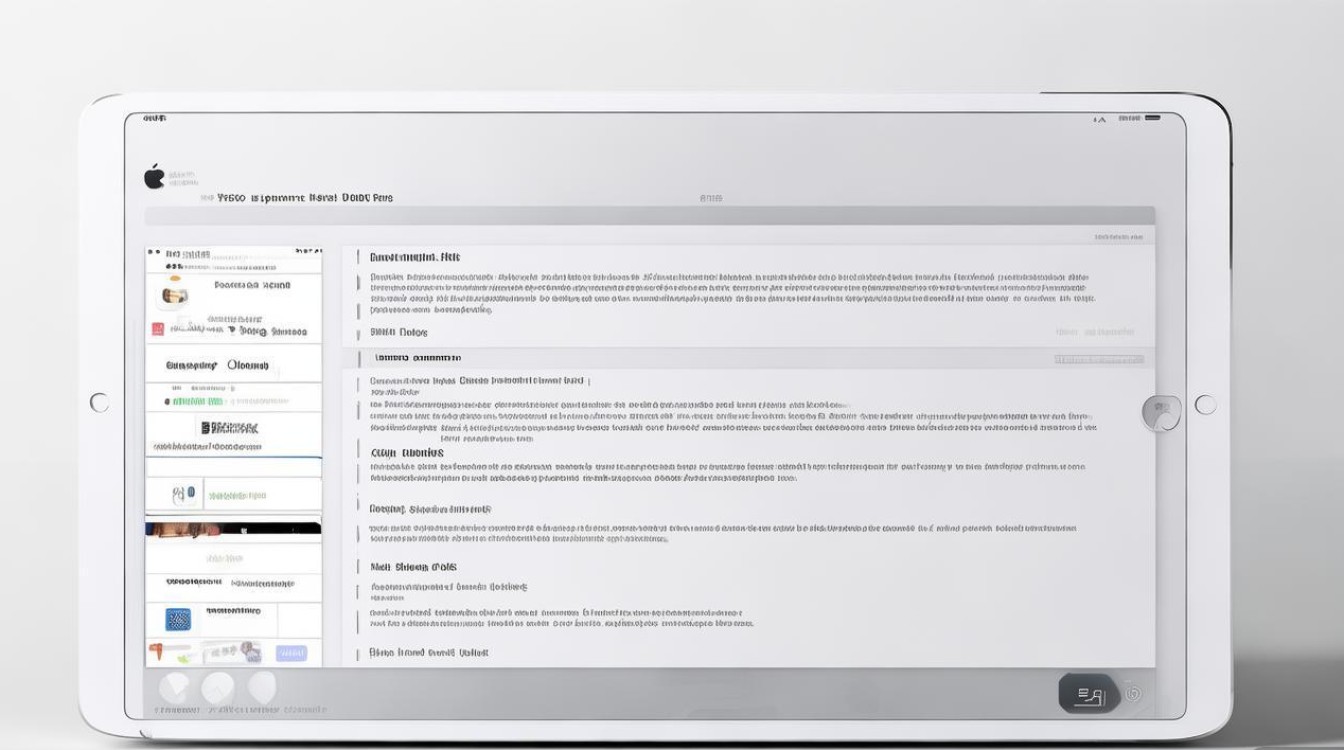
升级前的准备工作
在尝试升级系统前,做好充分准备可以降低失败风险:
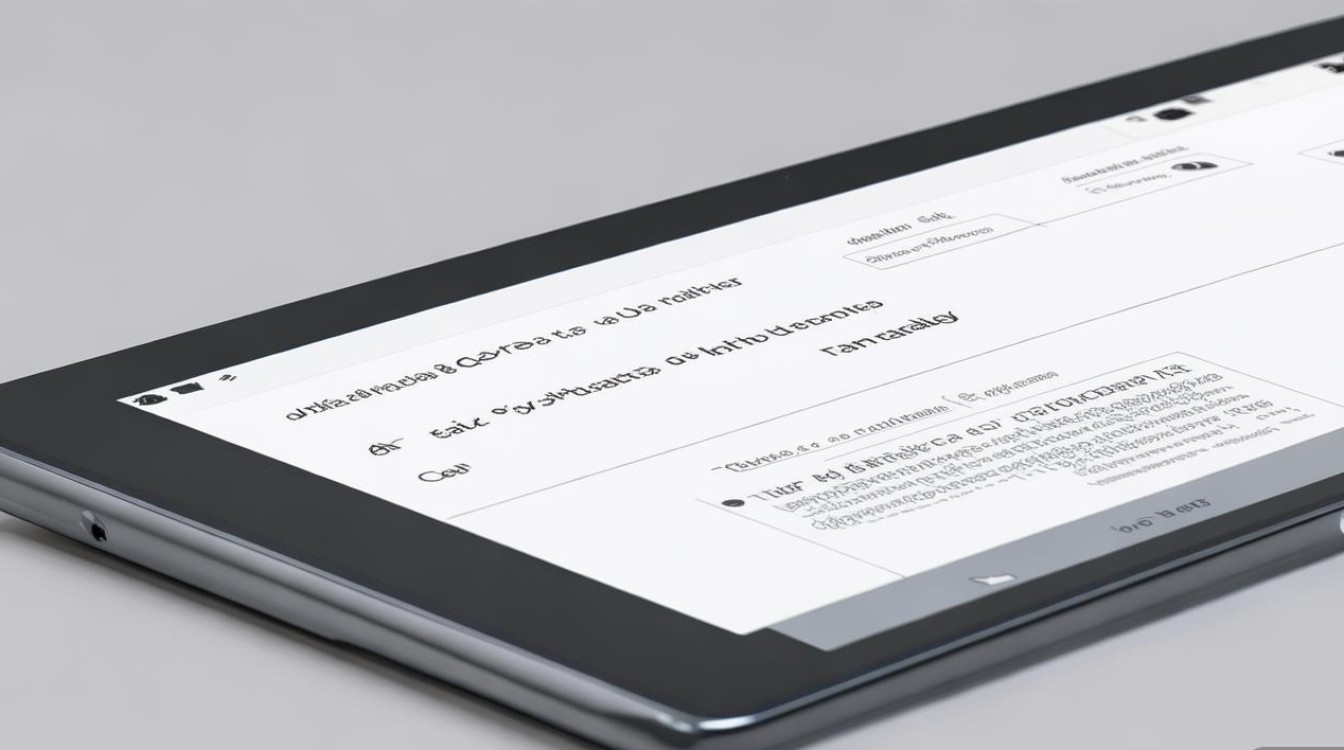
- 检查设备兼容性:苹果第一代 iPad(A1219/A1337)仅支持升级至 iPad OS 5.1.1,更高版本无法安装,若设备已运行该版本,则无需升级。
- 备份数据:通过 iTunes 或 iCloud 备份重要数据,避免更新过程中数据丢失。
- 确保电量充足:连接电源适配器,避免因电量不足导致中断。
- 检查存储空间:系统更新需要预留至少 1GB 可用空间,可通过“设置-通用-用量”查看。
系统更新失败的常见原因及解决方法
| 失败现象 | 可能原因 | 解决方法 |
|---|---|---|
| 更新中断或卡在进度条 | 网络不稳定、服务器拥堵 | 切换至稳定的 Wi-Fi 网络,或稍后重试;若使用电脑更新,检查数据线连接是否正常。 |
| 提示“无法检查更新” | 设备时间/日期错误 | 进入“设置-通用-日期与时间”,开启“自动设置”。 |
| 更新后无法开机 | 系统文件损坏 | 连接电脑,打开 iTunes,按住“Home+电源键”进入恢复模式,选择“恢复”而非“更新”。 |
| 提示“存储空间不足” | 可用空间不足 | 清理不必要的应用或文件,或通过电脑进行更新(iTunes 会自动管理空间)。 |
进阶解决方案
若上述方法无效,可尝试以下步骤:
- 强制重启设备:
iPad 第一代:同时按住“Home键+电源键”约 10 秒,直至出现苹果标志。
- 使用 DFU 模式恢复:
- 将设备连接电脑,打开 iTunes,按住“Home键+电源键”10 秒后松开电源键,继续按住 Home 键直至 iTunes 检测到设备处于恢复模式。
- 选择“恢复”并下载对应固件(需提前从官网下载 .ipsw 文件)。
- 检查系统服务器状态:
访问苹果官网系统状态页面,确认“软件更新”服务是否正常。
注意事项
- 避免越狱后升级:越狱设备可能导致系统冲突,建议先恢复原厂系统再更新。
- 谨慎使用第三方工具:非官方工具可能存在安全风险,优先选择 iTunes 或系统内更新。
- 旧设备性能限制:iPad 第一代硬件性能有限,升级后可能出现卡顿,建议保留稳定版本。
通过以上方法,大部分系统更新失败问题均可解决,若仍无法处理,可能是硬件故障(如存储芯片损坏),建议联系 Apple 官方售后进行检测,定期备份数据并保持系统版本与设备兼容,是保障平板稳定运行的关键。
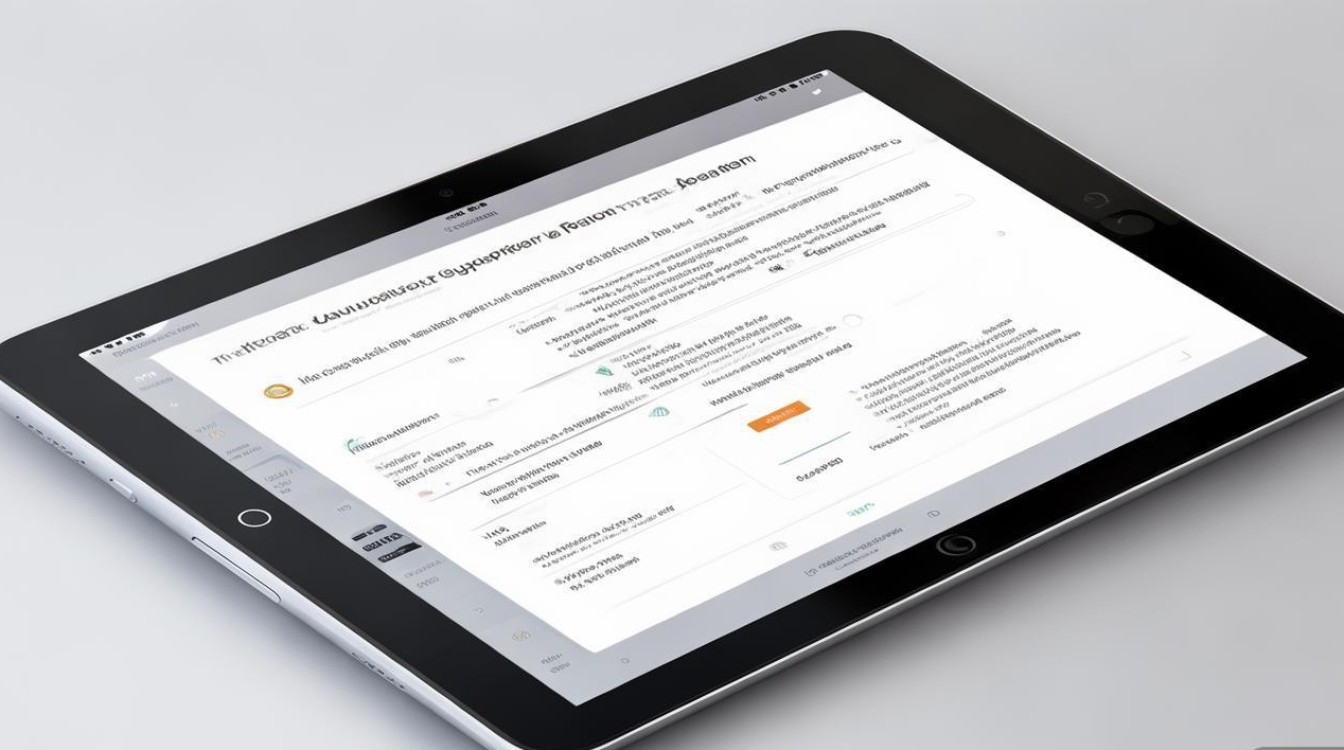
版权声明:本文由环云手机汇 - 聚焦全球新机与行业动态!发布,如需转载请注明出处。












 冀ICP备2021017634号-5
冀ICP备2021017634号-5
 冀公网安备13062802000102号
冀公网安备13062802000102号